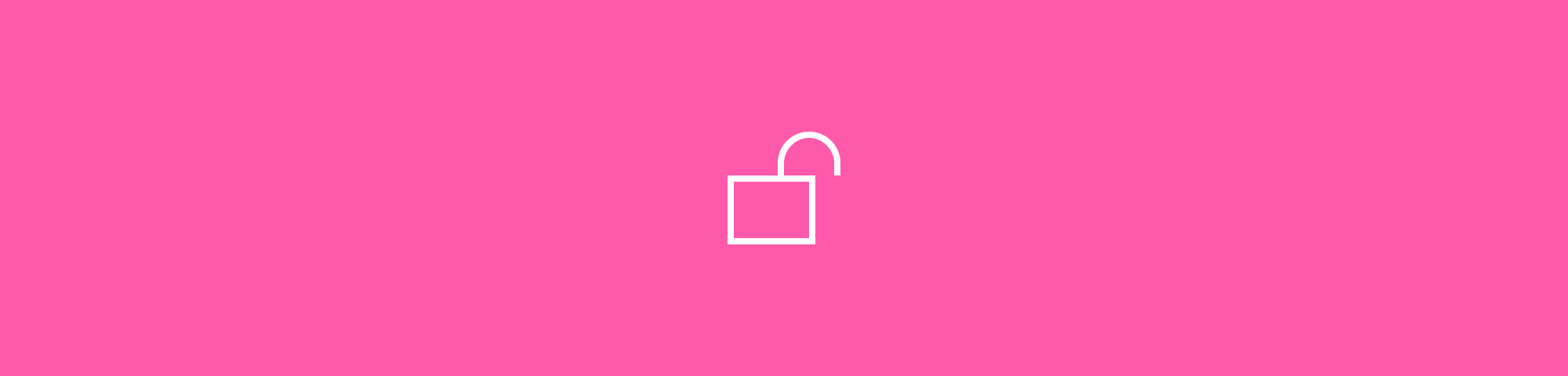Ghép nhiều tài liệu PDF như bạn muốn, sử dụng công cụ hợp PDF trực tuyến và phổ biến nhất trên mạng. Không đăng ký, không đăng ký.
Ghép nhiều tài liệu PDF như bạn muốn, sử dụng công cụ hợp PDF trực tuyến và phổ biến nhất trên mạng. Không đăng ký, không đăng ký.
Bạn có cần trợ giúp để ghép nhiều tài liệu PDF trên MacBook không? Smallpdf có thể giúp bạn làm việc này.
Cách Ghép Các File PDF Trên MacBook Trực Tuyến & Miễn Phí
Mở công cụ 'Ghép PDF'.
Tải lên nhiều tài liệu PDF như bạn muốn.
Sắp xếp thứ tự các tập tin trên cửa sổ xem trước.
Nhấn 'Hợp nhất PDF' và tải file của bạn xuống.
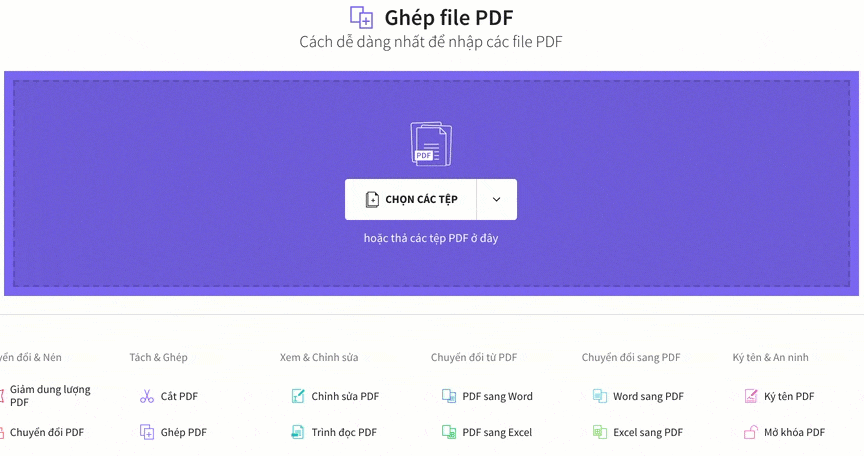
Ghép các file PDF trên MacBook của bạn (hoặc bất kỳ HĐH nào khác) bằng Smallpdf.
Vì Smallpdf chạy một bộ công cụ PDF trực tuyến, bạn có thể kết hợp các file PDF mà không cần phải tạo tài khoản hoặc tải xuống một phần mềm cục bộ. Và vì chúng tôi không giới hạn số lượng tài liệu, bạn có thể kéo và thả bao nhiêu file mà bạn muốn, theo sở thích của mình.
Ngoài tùy chọn 'Chọn file' để mở file PDF từ ổ cứng cục bộ của bạn, bạn cũng có thể nhập các tài liệu kỹ thuật số này từ Dropbox hoặc Google Drive. Bạn có thể tìm thấy các tùy chọn này ở phía bên phải của khu vực thả file.
Các trang cá nhân sẽ được giữ ở định dạng ban đầu của họ. Vì thế, vui lòng kiểm tra kỹ để đảm bảo rằng các tài liệu có cùng kích thước chữ trước khi bắt đầu. Khi bạn nhận được file vào một tài liệu PDF, bạn có thể tiến hành hợp nhất, chuyển đổi hoặc chỉnh sửa file theo ý muốn, như bình thường.
Cách Ghép File PDF Trên Máy Mac Ngoại Tuyến
Ứng dụng Smallpdf Desktop cho phép xử lý ngoại tuyến, trực tiếp từ ổ cứng cục bộ của bạn. Quy trình hợp nhất các file gần giống với đối tác trực tuyến của nó: kéo PDF vào trình chỉnh sửa PDF, sắp xếp các trang đơn lẻ hoặc toàn bộ, và nhấp vào 'Hợp nhất' để hoàn thành công việc.
Khác với khả năng hợp nhất các file PDF trên Macbook của bạn, phiên bản ngoại tuyến cũng có thể kết hợp nhiều tài liệu từ các định dạng file khác nhau: Word, PPT, Excel và hình ảnh JPG. Để làm như vậy, hãy sử dụng 'Trình chuyển đổi PDF' của chúng tôi để biến bất kỳ định dạng file được đề cập nào thành PDF, hợp nhất các file của bạn và lưu lại sau đó trở lại dạng ban đầu của chúng (nếu cần).
Công Cụ PDF Trực Tuyến & Đa Năng
Do yêu cầu duy nhất để sử dụng phần mềm của chúng tôi là truy cập vào kết nối internet đang hoạt động, trang web của chúng tôi có thể truy cập được đối với người dùng sử dụng máy tính Windows, máy tính xách tay Linux hoặc thậm chí trên các thiết bị cầm tay. Mở file PDF bạn muốn hợp nhất, tải lên và để chúng tôi thực hiện công việc kết hợp.
Có thể có trường hợp thiết bị của bạn không thể tải file lên từ máy của mình. Lúc đấy, bạn luôn có thể tin tưởng vào các dịch vụ lưu trữ file đáng tin cậy: Dropbox và G.Suite để hoàn thành công việc. Cả hai dịch vụ đều cung cấp tích hợp để đưa các file qua lại một cách dễ dàng, đến và từ trang web của chúng tôi.
Mọi chức năng bạn thấy trên của chúng tôi đều miễn phí cho sử dụng hạn chế. Khi việc sử dụng này đã hết, sẽ cần một tài khoản Pro để tiếp tục làm việc với các file của bạn, mặc dù bản dùng thử hai tuần miễn phí có sẵn để bạn trải nghiệm Smallpdf trong khả năng đầy đủ của nó. Chúng tôi hy vọng bạn thích sử dụng các công cụ của chúng tôi cũng giống như chúng tôi thích cung cấp giải pháp cho nhu cầu trước mắt của bạn.